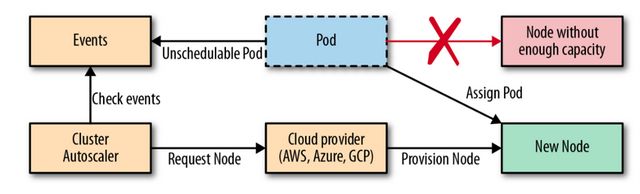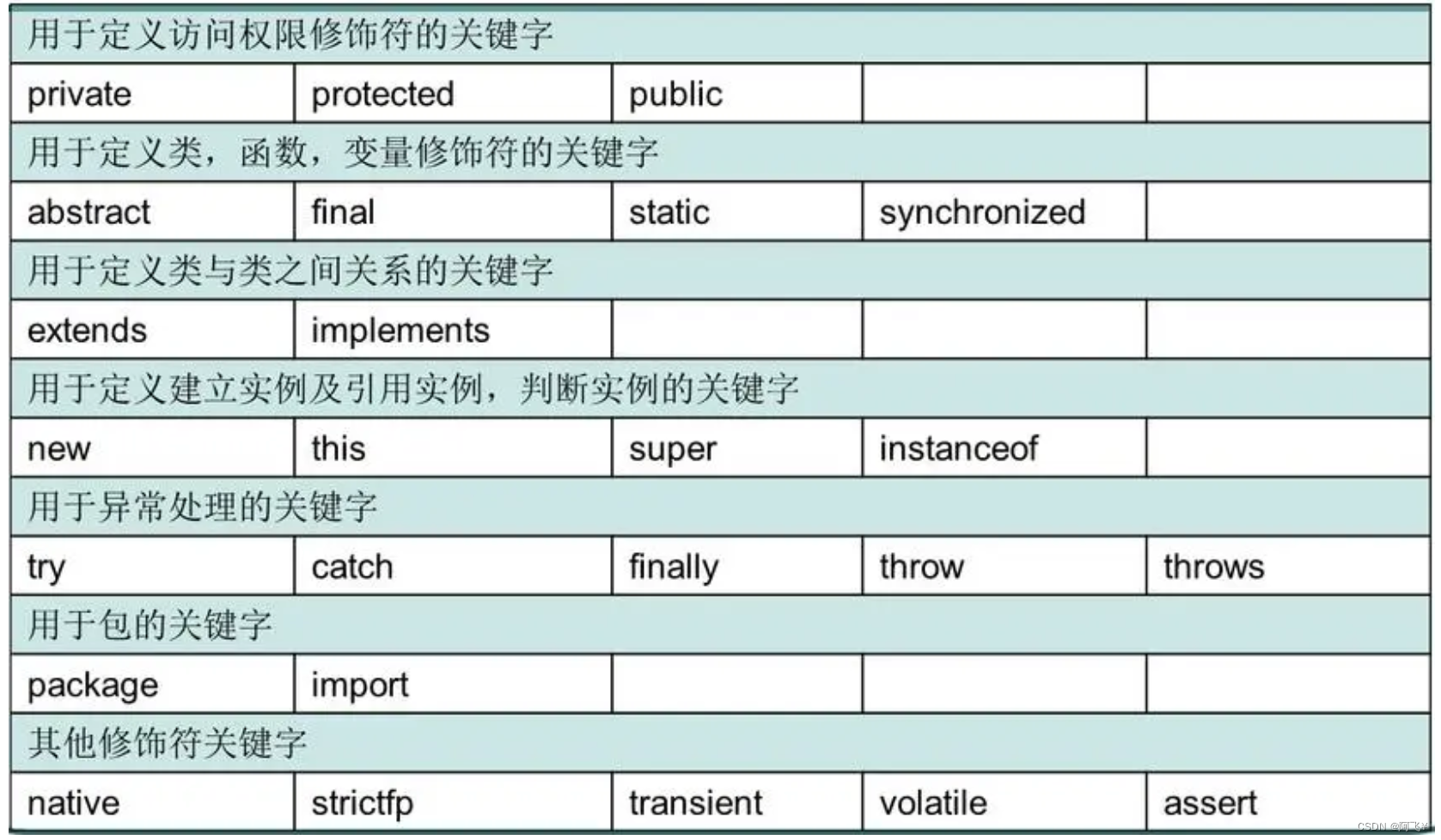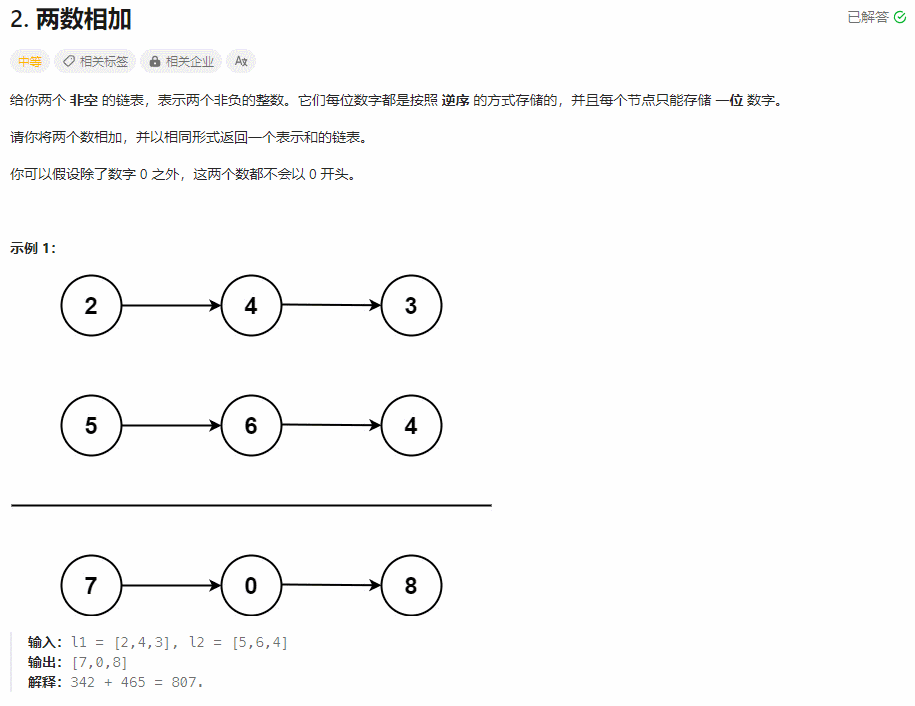我们先来看看效果

一.源码
废话不多说,直接上代码:
import javax.swing.*;
import java.awt.*;
import java.awt.event.ActionEvent;
import java.awt.event.ActionListener;
public class ColorPicker extends JFrame {
private JButton colorButton;
private JPanel colorPanel;
public ColorPicker() {
setTitle("颜色拾色器");
setSize(400, 200);
setDefaultCloseOperation(JFrame.EXIT_ON_CLOSE);
// 设置支持中文字符集的字体
Font chineseFont = new Font("微软雅黑", Font.PLAIN, 16);
colorButton = new JButton("选择颜色");
colorButton.setFont(chineseFont); // 使用中文支持的字体
colorPanel = new JPanel();
colorPanel.setPreferredSize(new Dimension(200, 100));
colorPanel.setBorder(BorderFactory.createEtchedBorder());
colorButton.addActionListener(new ActionListener() {
@Override
public void actionPerformed(ActionEvent e) {
Color selectedColor = JColorChooser.showDialog(null, "选择颜色", colorPanel.getBackground());
if (selectedColor != null) {
colorPanel.setBackground(selectedColor);
}
}
});
setLayout(new BorderLayout());
JPanel buttonPanel = new JPanel();
buttonPanel.setLayout(new FlowLayout(FlowLayout.CENTER));
buttonPanel.add(colorButton);
JPanel mainPanel = new JPanel();
mainPanel.setLayout(new BorderLayout());
mainPanel.add(buttonPanel, BorderLayout.NORTH);
mainPanel.add(colorPanel, BorderLayout.CENTER);
add(mainPanel, BorderLayout.CENTER);
}
public static void main(String[] args) {
SwingUtilities.invokeLater(new Runnable() {
@Override
public void run() {
ColorPicker colorPicker = new ColorPicker();
colorPicker.setVisible(true);
colorPicker.setLocationRelativeTo(null); // 屏幕中央显示
}
});
}
}代码解读如下:
import javax.swing.*; // 导入Swing包,这是Java用于创建图形用户界面(GUI)的库
import java.awt.*; // 导入AWT包,它包含构建和绘制用户界面所需的类和方法
import java.awt.event.ActionEvent; // 导入ActionEvent类,它是Java中事件处理的一种类,用于处理用户界面事件
import java.awt.event.ActionListener; // 导入ActionListener接口,它包含处理用户界面事件的方法
public class ColorPicker extends JFrame { // 定义一个名为ColorPicker的类,该类继承自JFrame类(Java的窗口类)
private JButton colorButton; // 定义一个私有的JButton对象,用于创建一个显示“选择颜色”的按钮
private JPanel colorPanel; // 定义一个私有的JPanel对象,用于显示所选择的颜色
public ColorPicker() { // 定义ColorPicker类的构造函数
setTitle("颜色拾色器"); // 设置窗口的标题为“颜色拾色器”
setSize(400, 200); // 设置窗口的大小为400x200像素
setDefaultCloseOperation(JFrame.EXIT_ON_CLOSE); // 设置窗口关闭时的默认操作为退出程序
// 设置支持中文字符集的字体
Font chineseFont = new Font("微软雅黑", Font.PLAIN, 16); // 创建一个字体对象,使用“微软雅黑”字体、普通样式(没有粗体、斜体等效果),大小为16
colorButton = new JButton("选择颜色"); // 创建一个新的JButton对象,显示文本为“选择颜色”
colorButton.setFont(chineseFont); // 为这个按钮设置上述定义的字体
colorPanel = new JPanel(); // 创建一个新的JPanel对象,用于显示所选择的颜色
colorPanel.setPreferredSize(new Dimension(200, 100)); // 设置这个面板的首选大小为200x100像素
colorPanel.setBorder(BorderFactory.createEtchedBorder()); // 为这个面板设置一个边框效果,样式为刻蚀样式的边框
colorButton.addActionListener(new ActionListener() { // 为这个按钮添加一个动作监听器,当按钮被点击时触发相应的事件处理方法
@Override
public void actionPerformed(ActionEvent e) { // 这是事件处理方法,当按钮被点击时会被调用
Color selectedColor = JColorChooser.showDialog(null, "选择颜色", colorPanel.getBackground()); // 使用JColorChooser类显示一个对话框,让用户选择颜色,选择的颜色将被返回(selectedColor)
if (selectedColor != null) { // 如果用户选择了颜色(即selectedColor不为null)
colorPanel.setBackground(selectedColor); // 将这个面板的背景色设置为所选择的颜色
}
}
});
setLayout(new BorderLayout()); // 为窗口设置布局,这里使用的是BorderLayout布局,可以将组件放在北、南、东、西和中心位置
JPanel buttonPanel = new JPanel(); // 创建一个新的JPanel对象,用于放置“选择颜色”按钮
buttonPanel.setLayout(new FlowLayout(FlowLayout.CENTER)); // 为这个按钮面板设置布局,这里使用的是FlowLayout布局,按钮会水平排列在中心位置(居中)
buttonPanel.add(colorButton); // 将“选择颜色”按钮添加到这个按钮面板中
JPanel mainPanel = new JPanel(); // 创建一个新的JPanel对象,作为主要的面板
mainPanel.setLayout(new BorderLayout()); // 为这个主要面板设置布局,这里使用的是BorderLayout布局运行ColorPicker即可,效果如下
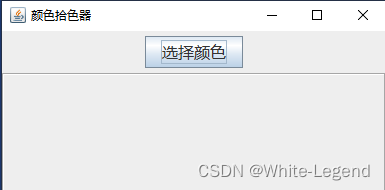

二、将jar打包成exe
1.首先将ColorPicker打包成jar包,直接通过idea编辑器packge即可打包成功。
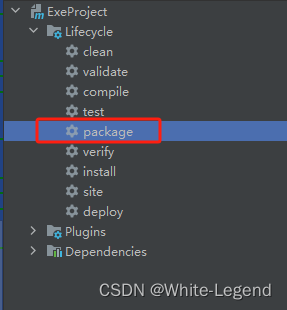
2.下载安装JSmooth
JSmooth是一款开源的Java应用程序,主要用于为Java应用程序创建本机Windows启动器。它可以将Java应用程序打包成一个独立的可执行文件(.exe),使得用户无需事先安装Java虚拟机(JVM)即可直接运行Java应用程序。JSmooth的优点在于它能够自动识别和利用已安装的JVM,即使在没有安装JVM的计算机上,也可以通过JSmooth打包的exe文件运行Java应用程序。此外,JSmooth还可以对Java应用程序进行优化,以提高其运行效率,包括压缩应用程序大小、提高启动速度等。除了上述功能,JSmooth还具有一些其他的特点。例如,它支持自定义应用程序图标、版本信息等,使得打包后的应用程序更加美观和易用。此外,JSmooth还提供了日志记录和错误报告等功能,方便开发人员进行调试和故障排除。总之,JSmooth是一个非常实用的工具,它可以帮助开发人员将Java应用程序更加便捷地部署到Windows操作系统中,同时也提供了许多额外的功能来优化和监控Java应用程序的运行状态。
3.双击打开JSmooth

4.点击骨架,我从骨架中选择Windows Wrapper(根据自己程序需要选择
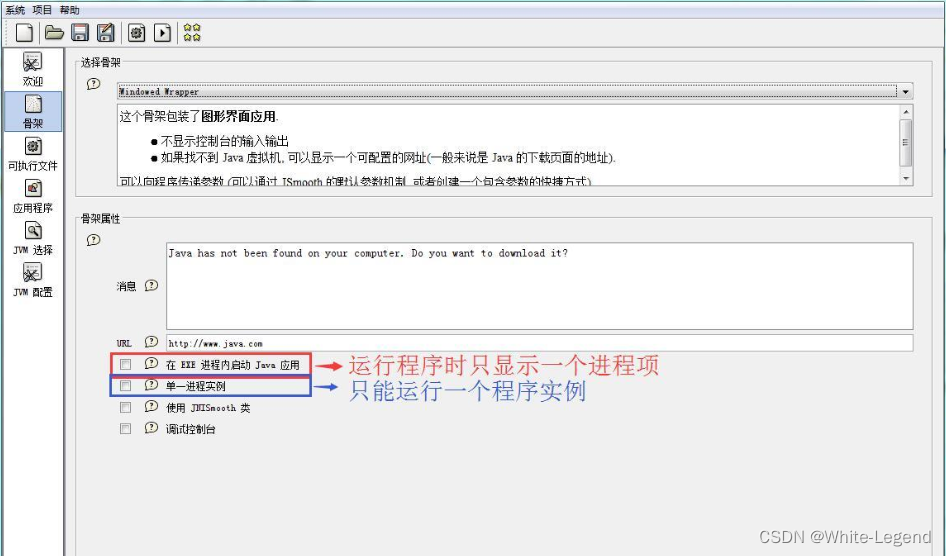
5.点击可执行文件,填写生成EXE文件的文件名(路径)和图标

6.选择主类的类型和jar的路径
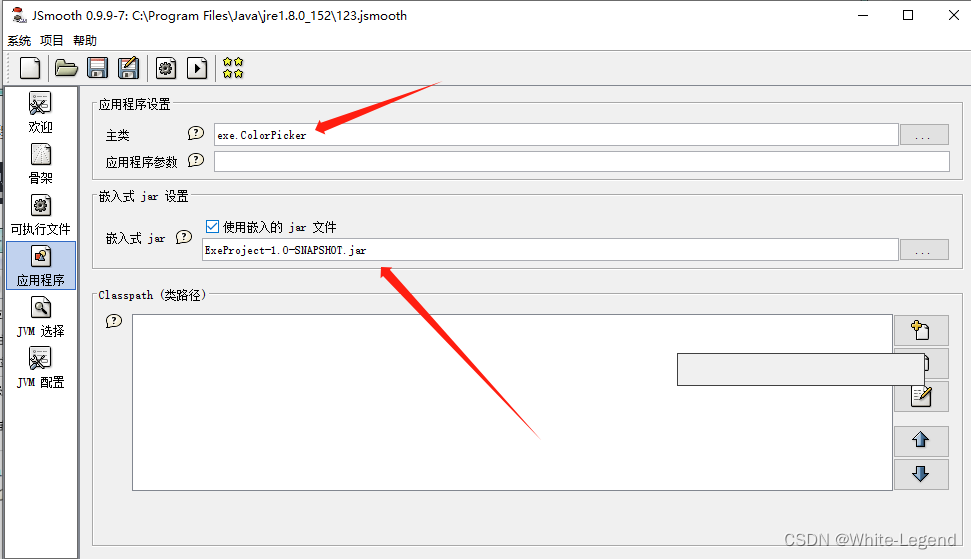
7.点击小齿轮即可生成exe文件

关注“一码当先”,回复“jsmooth”即可获取
获取JSmooth安装包和拾色器


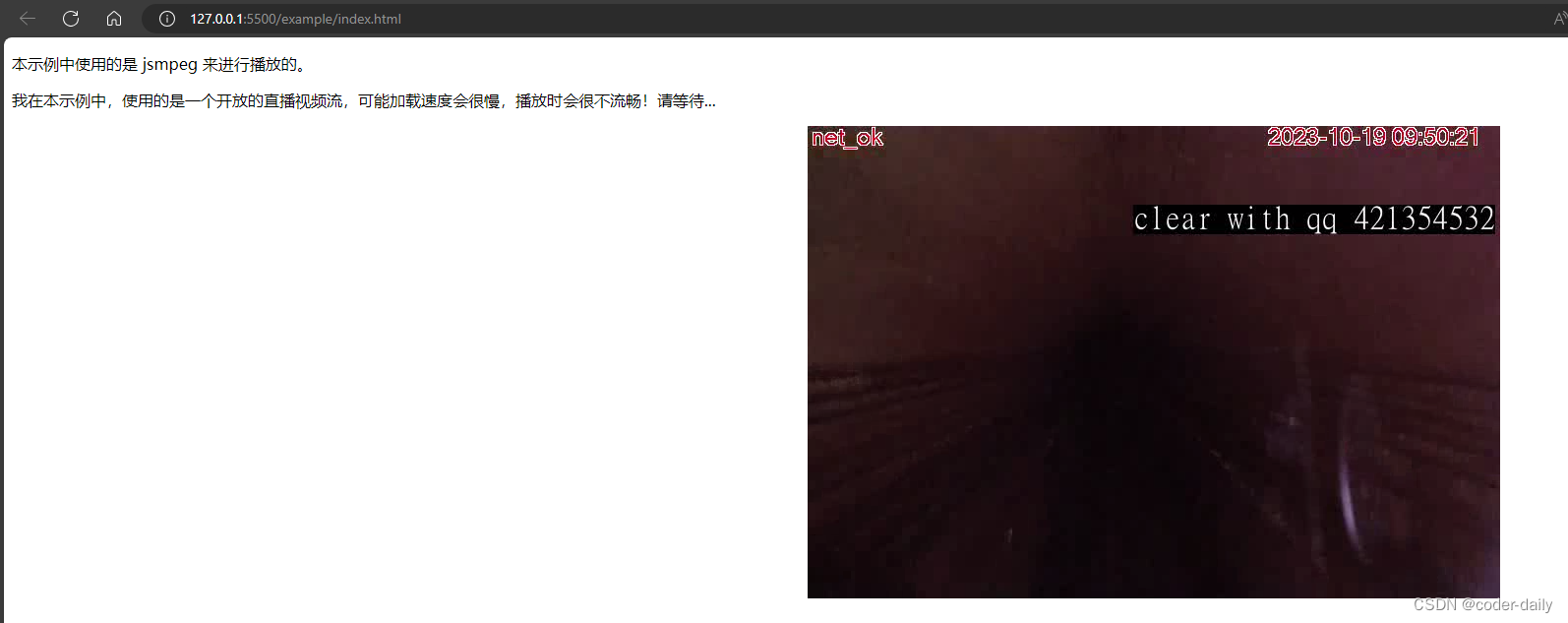
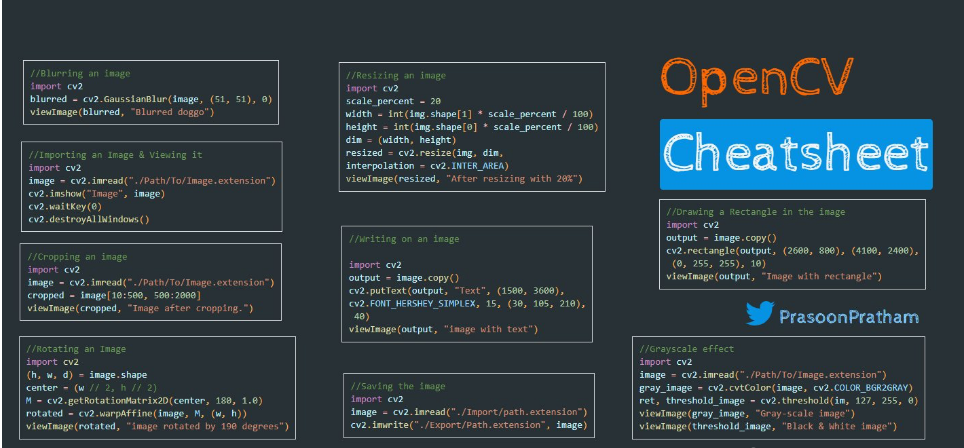

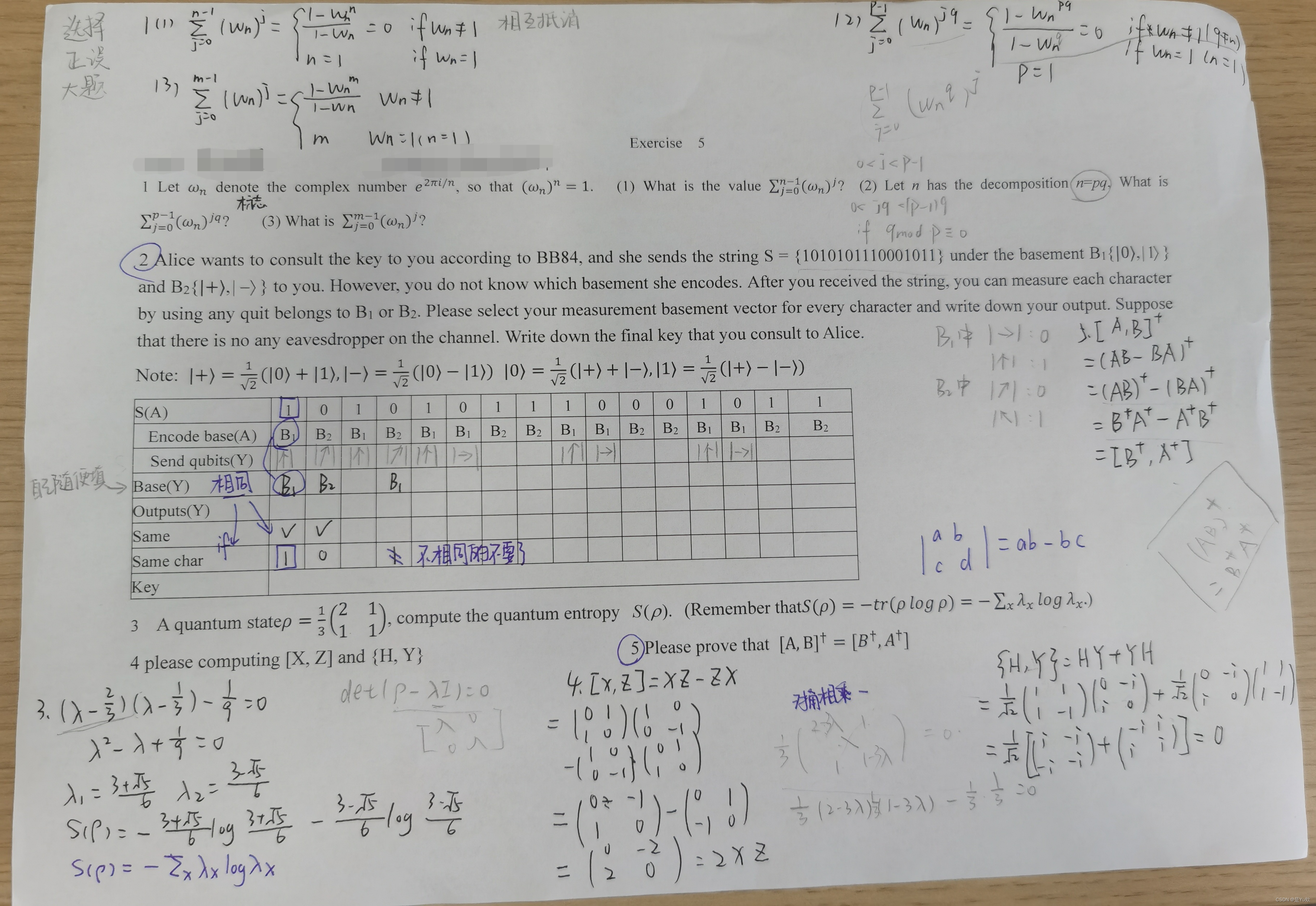
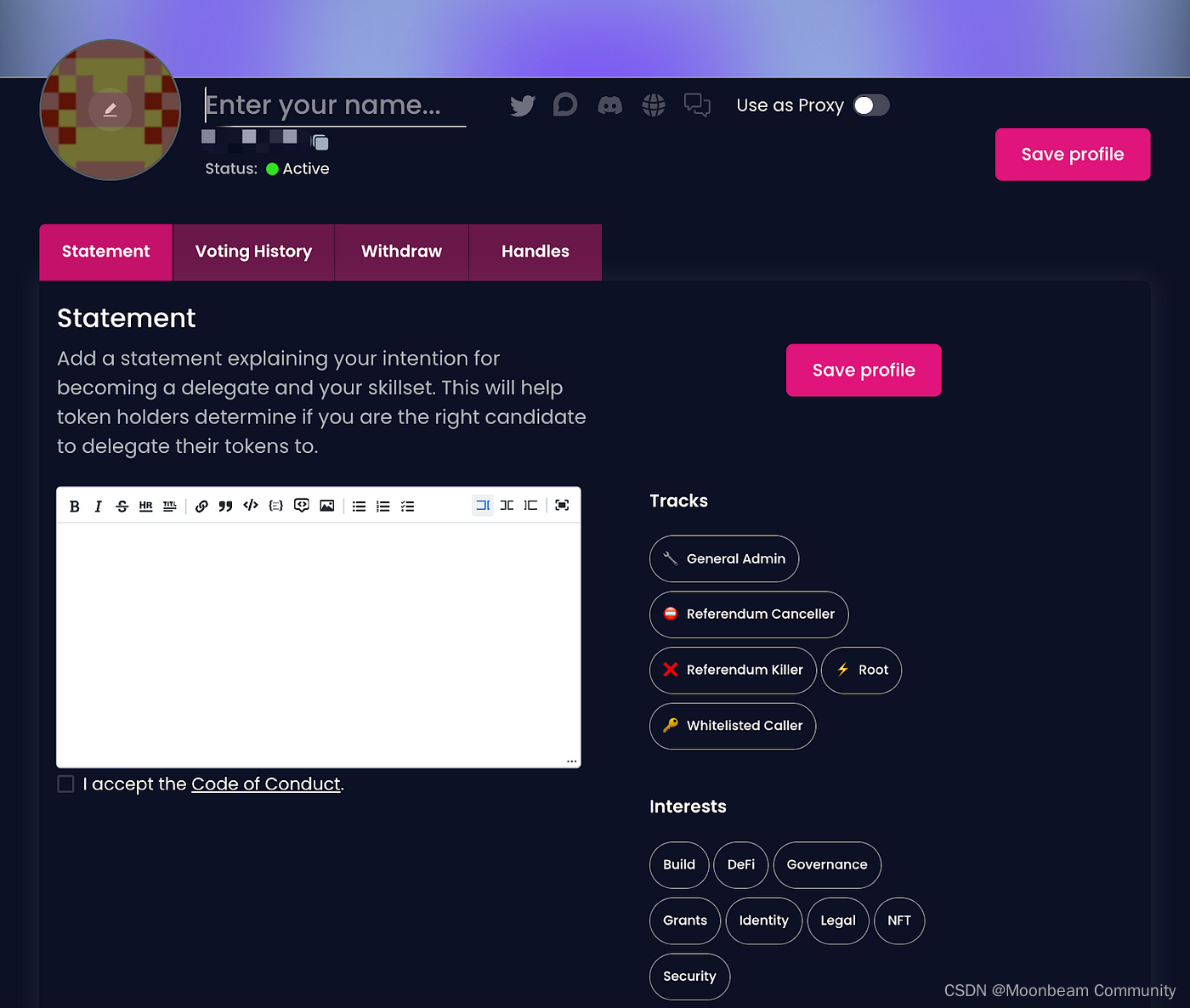
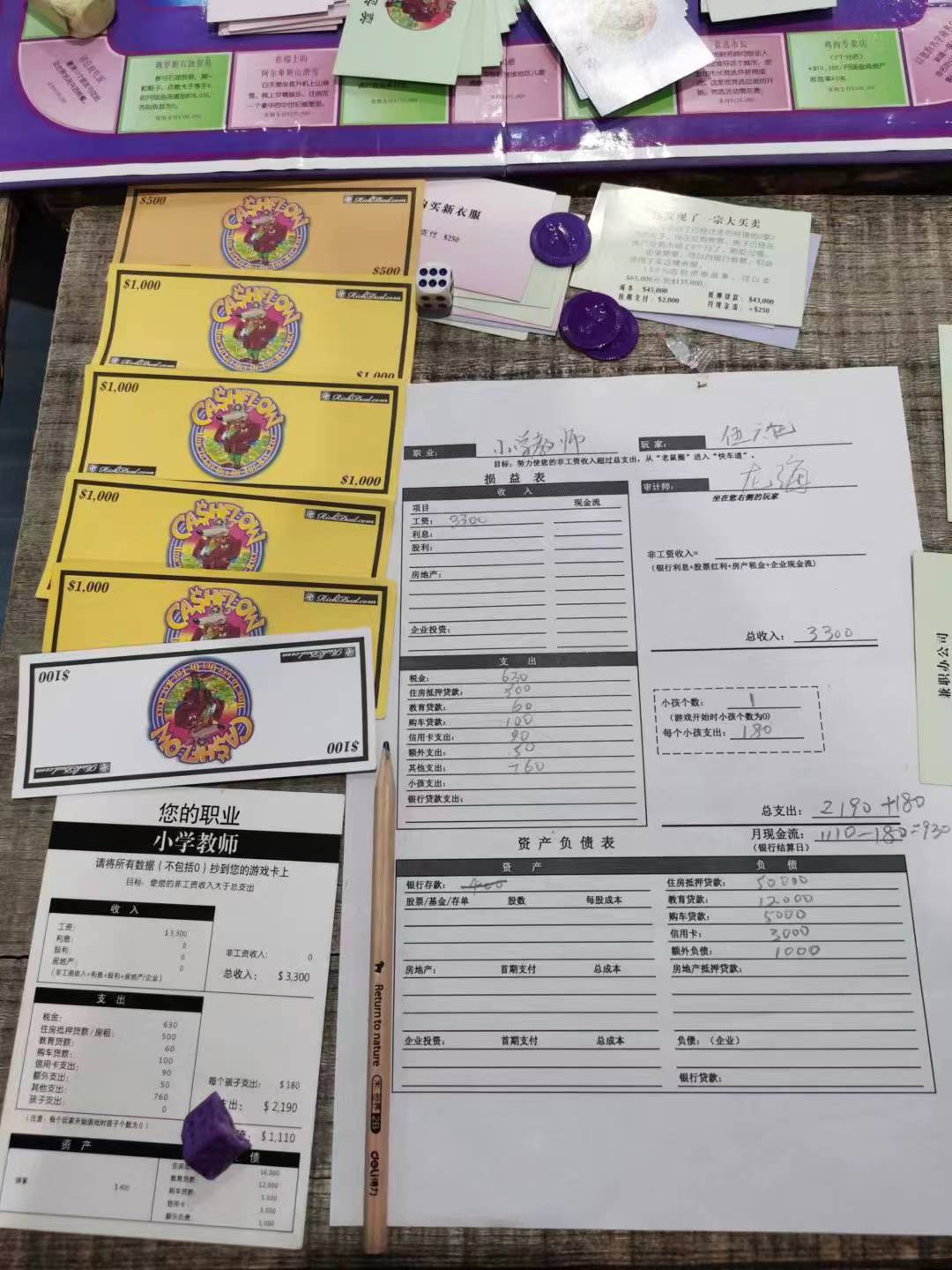
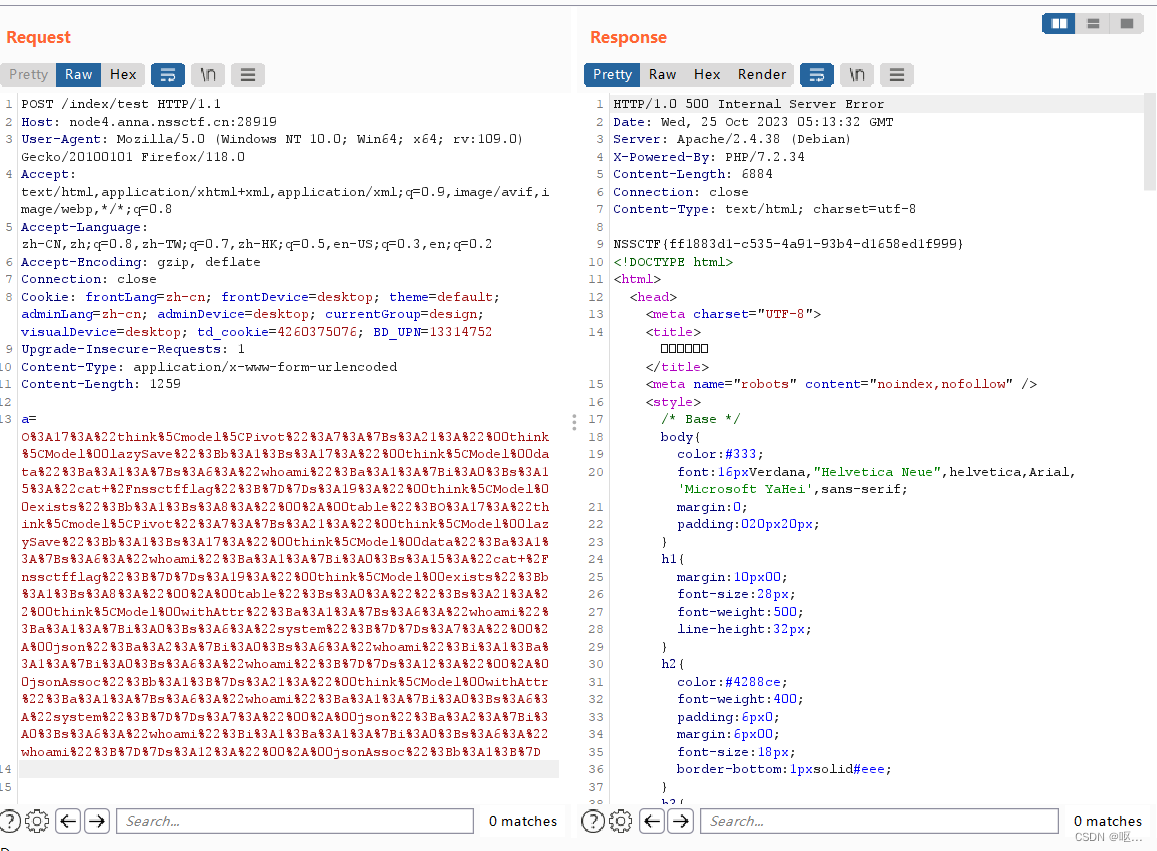
![buuctf_练[羊城杯2020]easyphp](https://img-blog.csdnimg.cn/img_convert/4e502050faa2b63867786d283ff7735a.png)